реклама
Windows 10 се появява на огромен набор от устройства. Майкрософт също постига напредък с Интернет на нещата (IoT), позиционирайки Windows 10 Internet of Things Core като малка, но мощна версия на работната им среда.
Затова днес можете да вземете Windows 10 IoT Core за тест драйв. Всичко, от което се нуждаете, е Raspberry Pi 3 и малко знаете как.
Какво представлява Windows 10 IoT Core?
„Windows IoT Core е версия на Windows 10, която е оптимизирана за по-малки устройства със или без дисплей, които работят както на ARM, така и на x86 / x64 устройства.“
Забелязан от някои като духовен наследник на Windows Embedded Compact, Windows 10 IoT Core предлага широка поддръжка за интелигентни устройства и IoT услуги.
Windows 10 IoT Core е основна инвестиция на Microsoft за 5 милиарда долара в разработка на IoT до 2022 година. Така че очаквайте значителна подкрепа и вълнуващи разработки за платформата.
И можете да използвате Windows 10 IoT Core да стартирате някои много готини проекти на вашия Raspberry Pi
10 готини Raspberry Pi + Windows 10 IoT основни проектиКакво е Windows 10 IoT Core и как работи с Raspberry Pi? Ето няколко проекта за изследване на мощта на Windows 10 IoT Core и Raspberry Pi. Прочетете още .Кои приложения работят на Windows 10 IoT Core?
За начало няма да използвате вашия Raspberry Pi 3 с Windows 10 IoT Core за стартиране на Microsoft Office или други „традиционни“ програми. Тези програми са несъвместими с Raspberry Pi - базиран на ARM хардуер.
Въпреки това, Windows 10 IoT Core ще стартира универсални приложения за Windows, както и приложения, преобразувани в Universal Windows приложения. (Може да се сблъскате с някои проблеми тук-там, имайте предвид, тъй като всяко приложение работи по различен начин.)
Платформата на Windows 10 IoT Core е точно това: платформа, фокусирана върху приложенията и устройствата Internet of Things.
Мога ли да инсталирам пълен Windows 10 на Raspberry Pi 3?
Да, можеш. Но истинският въпрос е: „Защо бихте искали?“
На този етап Windows 10 на ARM проект Windows 10 идва на ARM: Ето какво означава за васMicrosoft си партнира с Qualcomm, за да предложи пълноценна версия на Windows 10 на устройства с ARM процесор. Ще ви обясним какво означава това съобщение за вас! Прочетете още работи върху Raspberry Pi 3 устройства. За съжаление, това е малко бавно, както се вижда във видеото по-долу. Още по-добре, тя показва онези традиционни програми на Win32, работещи в рамките на Windows 10 на Raspberry Pi 3.
Какво ще трябва да инсталирате Windows 10 IoT
Преди да започнете пътуването с Windows 10 IoT Core, проверете дали имате подходящо оборудване, за да следвате този урок.
- Raspberry Pi 3 (Raspberry Pi 2 също ще работи, но не нула). Windows 10 IoT Core поддържа само ARMv7 и по-нови версии)
- 8GB или по-голям клас microSD от клас 10 с пълен размер SD адаптер
- Ethernet кабел
- HDMI кабел
- 5V 2A microUSB захранване
- (Незадължително) USB клавиатура
Имате нужда от HDMI кабел, за да свържете Raspberry Pi към съвместим монитор, за да проверите инсталацията. USB клавиатурата не е задължителна, тъй като процесът на настройка ще завърши без никакво взаимодействие - но ще имате американски английски език като език по подразбиране и избор на клавиатура. Ако имате нужда от различен език, имате нужда от USB клавиатура.
Как да инсталирате Windows 10 IoT Core на Raspberry Pi 3
Първи неща първо: трябва да изтеглите Windows 10 IoT Core Dashboard.
Отидете на страницата за изтегляне на IoT Center на Windows Dev Center [Няма по-дълго време]. Изберете Изтеглете Windows 10 IoT Core Dashboard (свързано) и инсталирайте приложението. Инсталаторът изтегля останалата част от пакета на таблото за управление и отнема една минута, в зависимост от скоростта на вашия интернет.
Сега трябва да настроите устройството си. Изберете Настройте ново устройство от панела, на който се отваря IoT таблото за управление. Ако не можете да видите тази опция, изберете Настройте ново устройство от дясната колона, след което натиснете големия син бутон.
Екранът за настройка на устройството е доста обяснителен. Уверете се, че имате правилното Тип устройство (Broadcom [Raspberry Pi 2 & 3]), задайте настройката OS Build към Windows 10 IoT Core и че имате правилната буква на устройството за вашата microSD карта. Освен това не забравяйте да зададете име и парола на администратора. Когато сте готови, натиснете Изтеглете и инсталирайте.
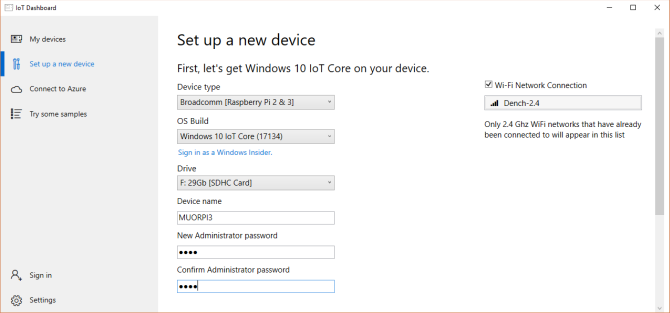
Процесът отнема няколко минути, но можете да проследите напредъка в таблото за управление.
Когато процесът на инсталиране приключи, е време да изкопаете Raspberry Pi 3 за следващата стъпка.
Как да настроите Windows 10 IoT Core на Raspberry Pi 3
Преди процеса на настройка трябва да направите четири неща:
- Поставете microSD картата в Raspberry Pi 3.
- Свържете HDMI кабела към вашия монитор.
- Свържете Ethernet кабела (или USB Wi-Fi).
- (Незадължително) Свържете USB клавиатурата.
След като направите това, вие сте готови да включите Raspberry Pi 3 и да започнете процеса на настройка на Windows 10 IoT Core. Поставете вашия microUSB захранване и оставете процеса на стартиране на Raspberry Pi. Процесът на настройка е бърз, както бихте очаквали при лека операционна система.
Настройката първо влиза в страницата за избор на език. Свързаната клавиатура може да навигира по менюто, като използвате клавиша Tab, стрелките и Enter за избор. След това ще стигнете до началната страница на устройството с Windows 10 IoT Core.

Има четири раздела на менюто: Информация за устройството, Команден ред, Браузър, и уроци. Освен това има Настройки меню и бутон за захранване.
Raspberry Pi не се показва в „Моите устройства“?
Когато вашият Raspberry Pi 3, работещ под Windows 10 IoT Core, се свърже с интернет, той също ще се появи в Моите устройства панел обратно в таблото за управление на Windows IoT.
Ако устройството ви не се показва, можете да опитате няколко неща:
- Рестартирайте своя Raspberry Pi 3.
- Проверете два пъти вашата Ethernet или USB Wi-Fi връзка.
- Уверете се Търсейки е в състояние да комуникира чрез вашата защитна стена:
- Тип мрежа в лентата за търсене на менюто Старт. при Статус, намерете типа мрежа (Domain / Private / Public) към вашия компютър е свързан.
- Въведете в лентата за търсене на панела за настройки (вляво от мястото, където пише Статус) пожар, след това превъртете надолу и изберете Разрешаване на приложение през защитната стена на Windows.
- Когато се отвори новият панел, щракнете Промяна на настройките.
- Превъртете надолу и намерете Търсейки. Активирайте съответното квадратче за отметка в мрежата (т.е. типът мрежа, който сте намерили в стъпка 1).
Свържете се с Raspberry Pi 3 с помощта на Windows IoT таблото за управление
Когато устройството ви има достъп до интернет, можете да се свържете директно с помощта на таблото за управление на Windows IoT.
Просто се насочете към Моите устройства, щракнете с десния бутон върху Raspberry Pi 3 и изберете Отваряне в портала за устройства. Това отваря Портал за устройства с Windows.
Внедряване на примерно приложение във вашия Raspberry Pi 3
След това опитайте да разгърнете едно от примерните приложения на Microsoft IoT във вашия Raspberry Pi. Microsoft предлага основно приложение Hello World, приложение за интернет радио и IoT Core Blockly, приложение за блок програмиране.
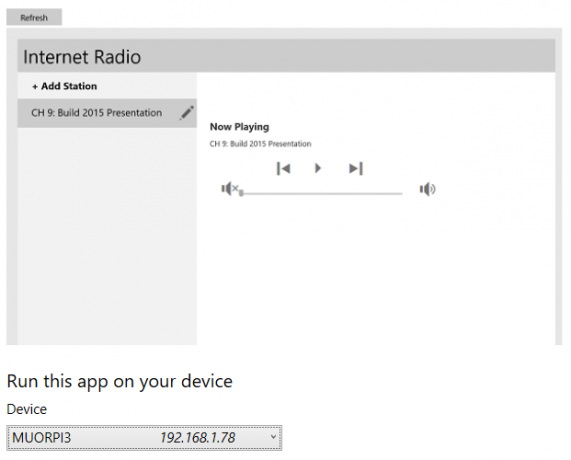
Изберете в таблото за управление на Windows IoT Опитайте няколко проби. Направете своя избор и след това изберете вашето устройство от падащото меню.
Всяка извадка има онлайн урок от примерната страница, плюс има още Windows 10 IoT Core ръководства за разработка, достъпни за всеки, които имат достъп чрез преглед на други проекти и уроци за пробите начална страница.
Windows 10 IoT Core на Raspberry Pi 3: Инсталиран!
Можете да видите колко лесно е да внедрите Windows 10 IoT Core във вашия Raspberry Pi 3. Вече сте на разположение да разгърнете някое от примерните приложения, намерени в IoT Dashboard, или многобройните безплатни проекти и уроци, достъпни за начинаещи, средни и напреднали умения комплекти.
Освен това, ако искате да се заемете сериозно с разработката на приложения и устройства на IoT, изучаване на език за програмиране като C # Защо програмирането на C все още си заслужава да се учиC не е мъртъв език. Всъщност списание IEEE Spectrum го класира като №2 на топ език през 2017 г. Ето пет причини защо. Прочетете още , C ++ и / или XAML (Език за разширяване на приложението) се препоръчва силно.
Гавин е старши писател за MUO. Той е също редактор и SEO мениджър за крипто-фокусирания сайт на сестрата на MakeUseOf, Blocks Decoded. Има BA (Hons) Contemporary Writing with Digital Art Practices, грабени от хълмовете на Девън, както и над десетилетие професионален опит в писането. Той се наслаждава на обилни количества чай.

